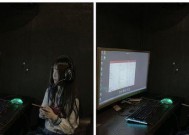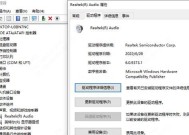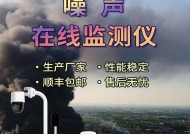电脑声音空间丢失如何恢复?有哪些有效方法?
- 网络科技
- 2025-04-02
- 3
- 更新:2025-03-26 23:30:28
在使用电脑时,我们偶尔会遇到声音空间丢失的状况,这直接影响到日常使用体验。声音空间丢失是指电脑的音频设备无法正常工作,我们听不到声音,或者声音异常。本文将详细介绍如何恢复丢失的声音空间,并提供一系列有效的方法。
一、确认问题:检查声音设备状态
在我们确定声音空间丢失前,首先需要确认真的是声音设备的问题。请按以下步骤进行检查:
1.检查音量设置:确保电脑的音量没有被静音,并且调到了一个合适的水平。
2.检查扬声器连接:对于外接扬声器或耳机,请确保它们已经正确连接到电脑上,并且没有损坏。
3.检查音频设备:进入系统声音设置,确认音频输出设备是当前使用的扬声器或耳机,并非其他设备。

二、使用系统自带功能尝试恢复
如果确认上述设置无误,我们可以尝试通过Windows操作系统自带的功能来恢复声音。
1.更新或重新安装声卡驱动程序
驱动程序出现问题可能会导致声音空间丢失。可以通过以下步骤尝试解决:
进入“设备管理器”。
找到“声音、视频和游戏控制器”,展开后找到声卡设备。
右键点击声卡设备,选择“更新驱动程序”。
如果自动更新没有解决问题,可尝试在官方网站下载最新的驱动程序并安装。
2.重置音频服务
Windows系统中的音频服务有时会出现故障,需要重置。操作步骤如下:
打开“服务”(可以通过在运行窗口输入services.msc访问)。
找到WindowsAudio服务,双击打开其属性。
停止该服务,然后点击“启动”使服务重新启动。
对于WindowsAudioEndpointBuilder服务,也重复同样的步骤。

三、从硬件层面排查问题
如果上述软件层面的解决方法都没能解决问题,可能是硬件出了故障。
1.检查扬声器或耳机
检查扬声器或耳机是否有损坏或者连接线是否完好。试着连接到其他设备看是否能正常发声。
2.检查主板音频接口
主板上的音频接口可能因接触不良或损坏导致声音问题。可以尝试清洁接口或使用其他接口。
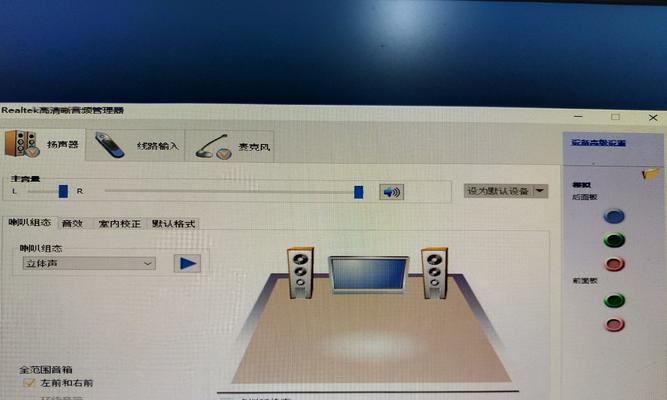
四、使用第三方软件进行诊断和修复
如果以上步骤都无法解决声音空间丢失的问题,可以尝试使用第三方软件进行诊断和修复。
1.使用音频诊断工具
一些第三方音频诊断工具可以帮助我们检测声卡状态,并给出修复建议。
2.使用系统优化软件
某些系统优化软件也具备音频修复功能,可以通过它们快速排查并尝试修复声音问题。
五、综合解决思路
面对电脑声音空间丢失的问题,我们应首先从基本设置入手,确认声音设置正确与否。接着利用Windows系统自带的工具更新或重置音频设备。若问题依旧,则需要从硬件角度进行检查,必要时借助专业工具或专家进行诊断和修复。通过以上步骤,声音空间丢失的问题通常都可以得到有效解决。
在进行这些操作时,请确保按照指导一步一步来,不要跳过任何一个步骤。同时,如果是硬件问题,可能需要寻求专业人员的帮助。希望本文提供的方法能帮助您尽快恢复电脑的声音空间。
上一篇:三星手机夜间拍摄高级感技巧?
下一篇:电脑搬移后出现黑屏的原因是什么?